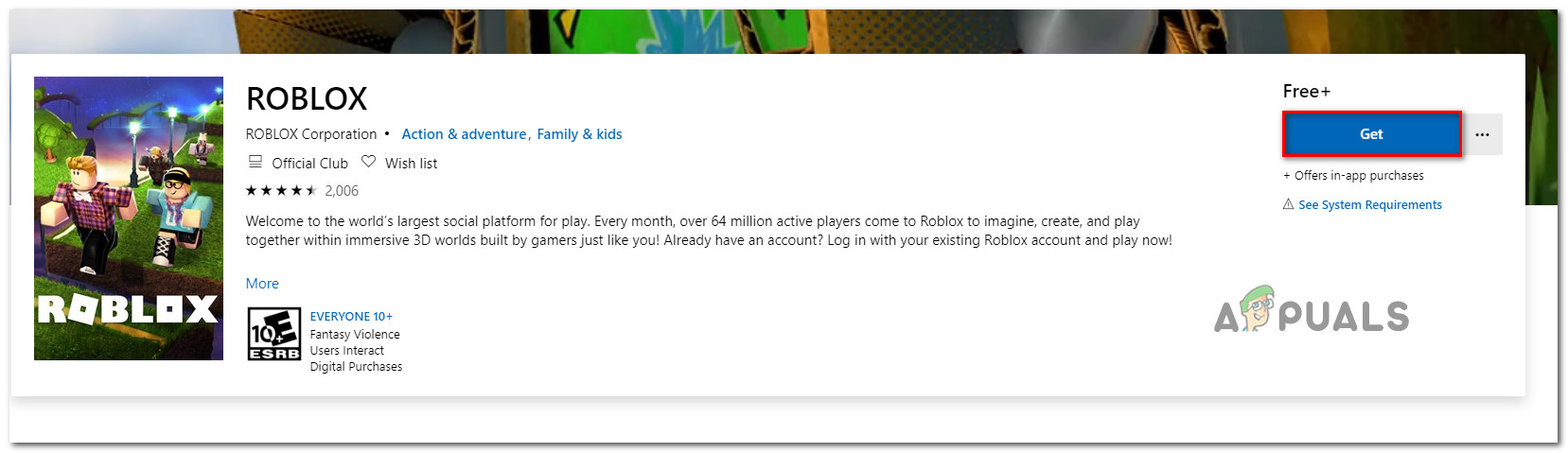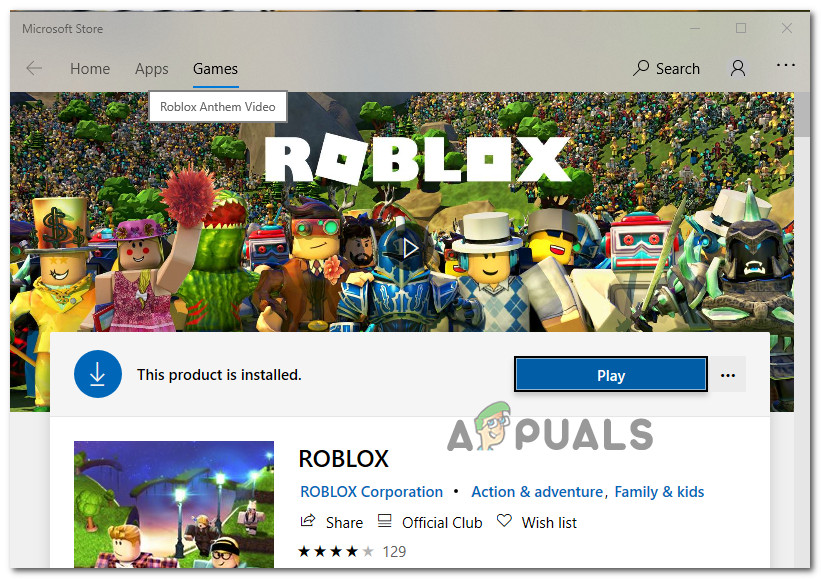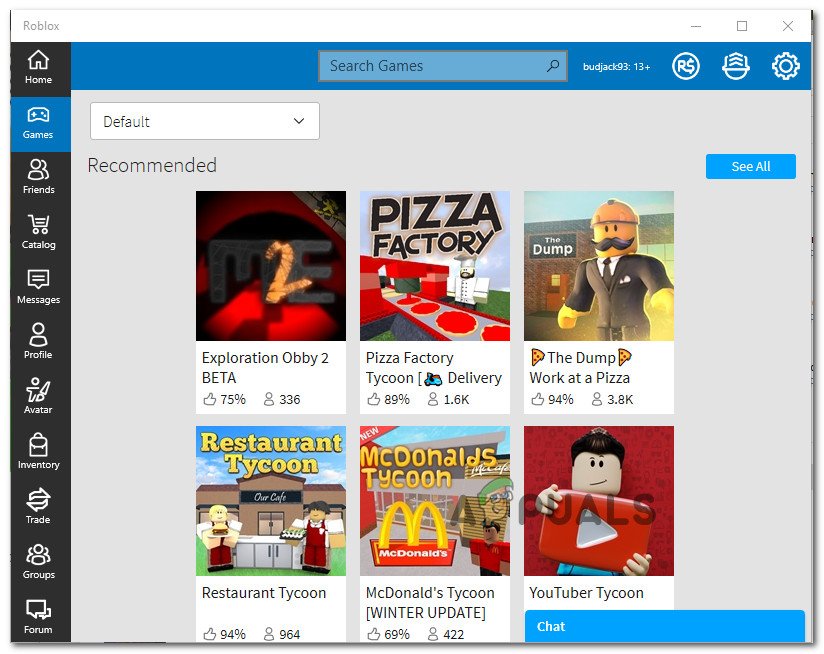În cazul în care apare aceeași problemă, treceți la următoarea soluție potențială de mai jos.
Metoda 5: Utilizarea versiunii UWP a Roblox (numai pentru Windows 10)
Dacă întâmpinați această problemă pe Windows 10, este posibil să puteți eluda acest cod de eroare lansând UWP (platformă universală Windows) versiunea jocului în schimb.
S-a confirmat că această soluție funcționează pentru mai mulți utilizatori care întâmpinau anterior codul de eroare 524.
Iată un ghid rapid despre utilizarea Microsoft Store pe Windows 10 pentru a instala aplicația oficială UWP a Roblox:
- Accesați pagina oficială a Roblox UWP, apoi faceți clic pe OBȚINE pentru a începe descărcarea de pe computer.
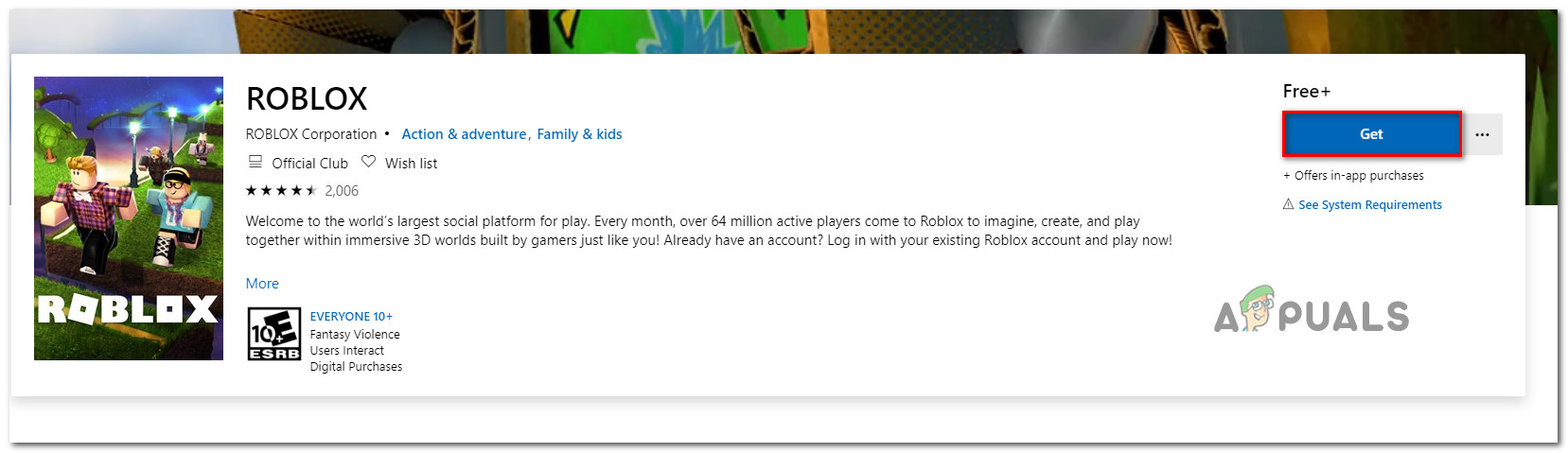
Descărcarea Roblox
Notă: Puteți face acest lucru deschizând Windows Store local și căutând „Roblox” folosind funcția de căutare.
- După finalizarea descărcării, ar trebui să fiți redirecționat automat către fereastra Magazinului Microsoft.
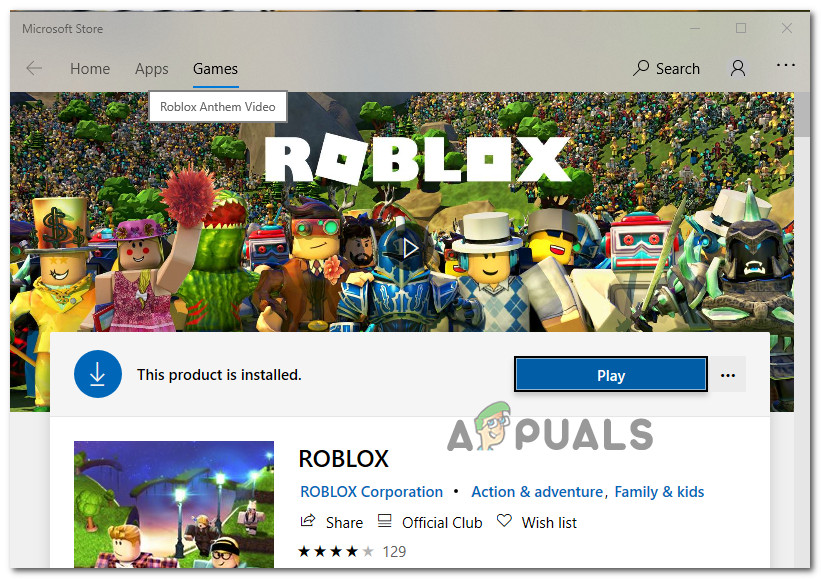
Lansarea Roblox
- Lansați versiunea UWP a Roblox, conectați-vă cu contul dvs. și vedeți dacă problema este acum rezolvată.
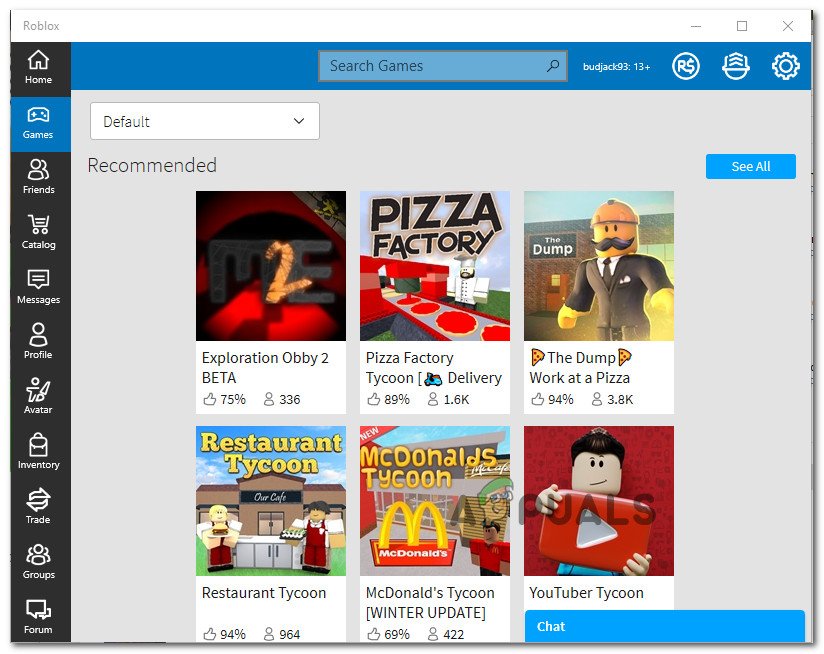
Lansarea unui mod în interiorul aplicației desktop
În cazul în care vedeți încă codul de eroare 524, treceți în jos la metoda finală de mai jos.
Metoda 6: Apel împotriva interdicției
Dacă ați analizat toate soluțiile potențiale de mai sus și niciuna nu a ajutat, ar trebui să începeți să luați în considerare faptul că este posibil să întâlniți acest cod de eroare din cauza faptului că ați fost interzis.
Există două tipuri diferite de interdicție în Roblox:
- Interzicerea camerei (hartă) - În marea majoritate a cazurilor (mai ales dacă nu aveți un istoric al comportamentului rău) veți primi o interdicție de cameră. Acest lucru se va aplica numai camerei care afișează acest mesaj de eroare. În acest caz, ar trebui să puteți evita același cod de eroare conectându-vă la o altă cameră.
- Interzicerea permanentă - Dacă conectarea la o hartă diferită returnează același cod de eroare și ați confirmat anterior că Roblox nu are de-a face cu o problemă larg răspândită de server, există șanse mari să primiți o interdicție permanentă.
Dacă ați primit o interdicție permanentă, singurul lucru pe care îl puteți face în acest moment este să deschideți un bilet de asistență și vă invocați cauza pentru a ridica interdicția.
Notă: În cazul în care ați încălcat cu bună știință o regulă comunitară, nu are rost să deschideți un bilet de asistență, deoarece nu veți câștiga cazul dvs. și nu veți ridica interdicția. În acest caz, singurul lucru pe care îl puteți face este să începeți din nou cu un cont nou.
Etichete Roblox 6 minute citite